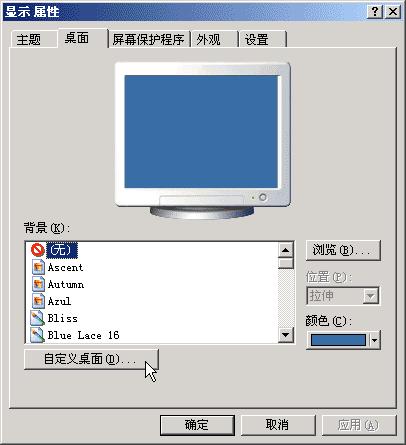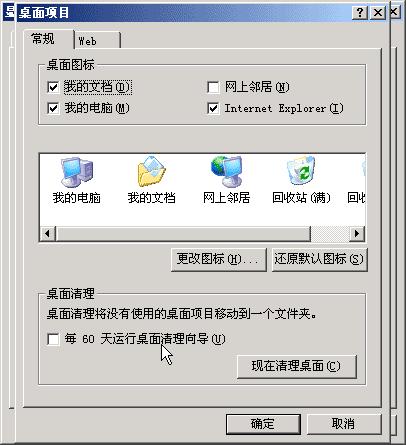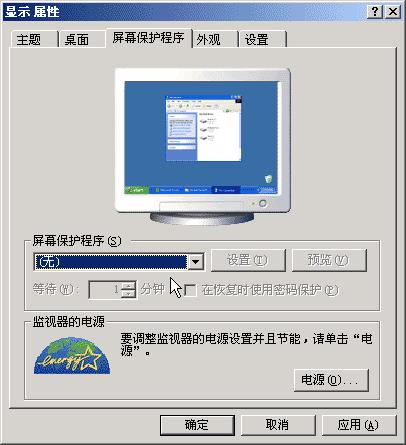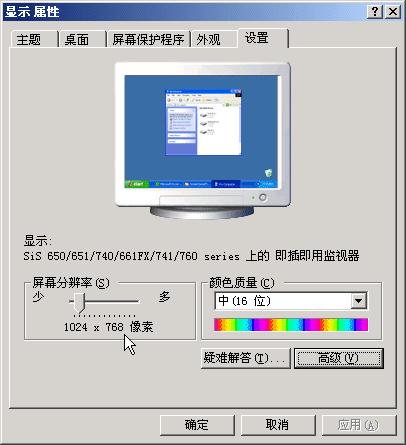设置电脑系统桌面措施技巧
发布时间:2024-06-08 文章来源:xp下载站 浏览:
| Windows 7,中文名称视窗7,是由微软公司(Microsoft)开发的操作系统,内核版本号为Windows NT 6.1。Windows 7可供家庭及商业工作环境:笔记本电脑 、平板电脑 、多媒体中心等使用。Windows 7可供选择的版本有:入门版(Starter)、家庭普通版(Home Basic)、家庭高级版(Home Premium)、专业版(Professional)、企业版(Enterprise)(非零售)、旗舰版(Ultimate)。 相信很多人都喜欢一个干净整洁的桌面,有利于我们对操作电脑,在桌面属性中有许多相关的设置,今天ghost win7下载就来和大家学习一下如何来设置电脑系统桌面方法。 1、桌面设置 在桌面空白处单击鼠标右键,选择“属性”命令,会弹出一个属性面板,面板上边有一排标签,可以进行关于显示的设置;
1)点上边第二个“桌面”标签,进入桌面的相关内容;
2)在左下角点“自定义桌面...”按钮,进入桌面图标的选择界面, 把上面的“我的文档、我的电脑、Internet Explorer”三个勾上;下边的“每60天...”的小方框勾去掉,然后点“确定”回到原来的属性面板;
3)再点上边的第三个“屏幕保护”标签,这儿可以设置屏幕保护程序;
4)点第四个“外观”标签,进入到窗口的外观,这儿可以选经典样式;
点右边的“效果”按钮,把一些特效去掉,可以加快电脑操作,然后点“确定”返回; 5)点最右边的“设置”标签,进入显示设置面板,在这儿可以设置屏幕的分辨率、颜色数量,在“高级”中还可以调整显示器的刷新率; windows 7 的设计主要围绕五个重点——针对笔记本电脑的特有设计;基于应用服务的设计;用户的个性化;视听娱乐的优化;用户易用性的新引擎。 跳跃列表,系统故障快速修复等,这些新功能令Windows 7成为最易用的Windows。 |
本文章关键词: 设置电脑系统桌面措施技巧
相关文章
本类教程排行
系统热门教程
本热门系统总排行